私はゲーム用に「HP XW4600 Workstation」を使用しているのですが、2007年に発売したこともありHDDでの運用でした。
そしてHDDの寿命も近いのか、電源を入れると起動に15分くらいかかったり、破損ファイルが発生したり、書き込みに異常な時間が掛かってしまったりしました。
そこで今回はHDDが生きているうちにSSDへの移行を行いました。
準備したもの
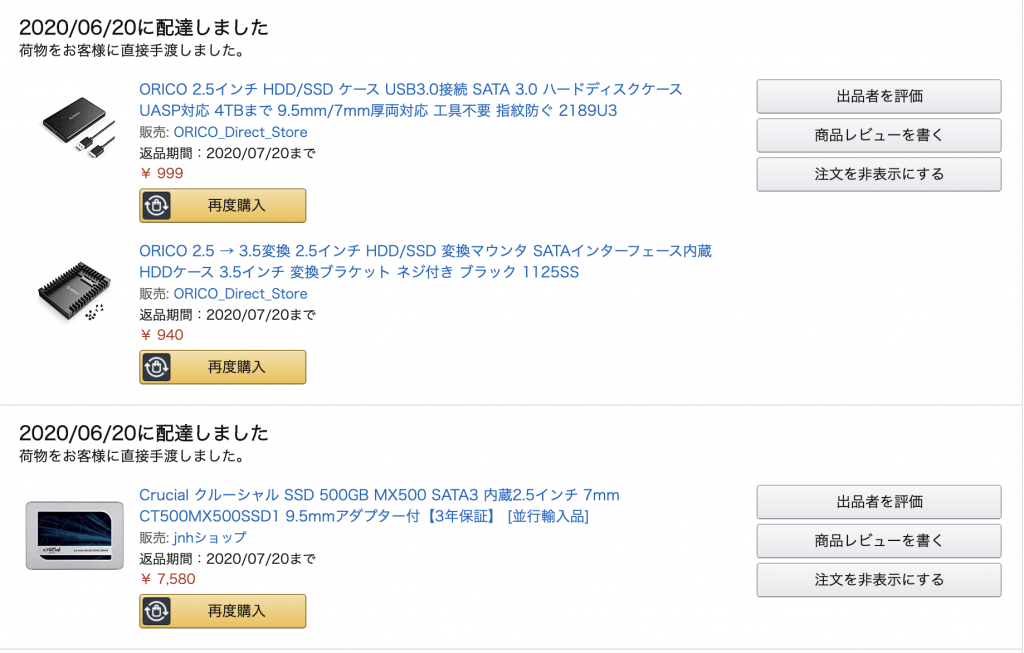
| 品物 | 料金 | 用途 |
| クルーシャル SSD 500GB | 7,580円 | 引越し先のSSDとして。 |
| 外付け用SSDケース | 999円 | 現在のHDDから新しいSSDへデータを移行するため。 | SSDサイズ変換マウンタ | 940円 | PCにSSDを取り付ける際のサイズ合わせのため。 |
ケースを開けるために必要なドライバーやゴム手袋など最低限の設備は揃っていたため、変更に必要なものだけ購入しました。
今見ると在庫切れになっていたり、値段が変わっていたりしますね。
この辺りは評価や値段を参考に、気に入ったものを選択すれば良いかと思います。
SSDを外付けから認識させる
SSDへ変更するために、まず外付けでSSDを認識させてからデータのクローンを行う必要があります。
しかし新規で購入したSSDを外付けで取り付けてもデバイスとして認識されません。
そのため、初期設定としてSSDのフォーマットと未割り当て領域の割り当てをしてあげる必要があります。

Windowsのメニューから「ディスクの管理」を開きます。
場所がわからない場合には検索しても良いでしょう。
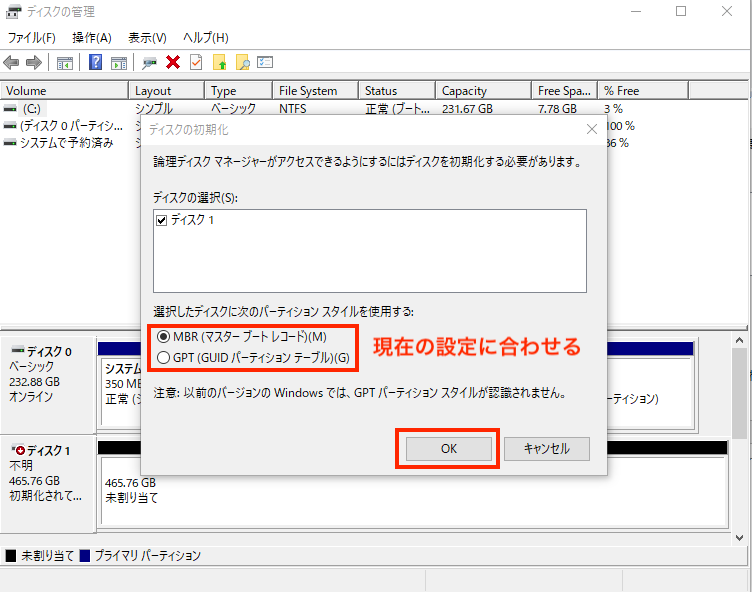
ディスクの管理を開くとSSDのフォーマットを求められます。
パーティションを現在のHDDと同じものに合わせてフォーマットを行ってください。
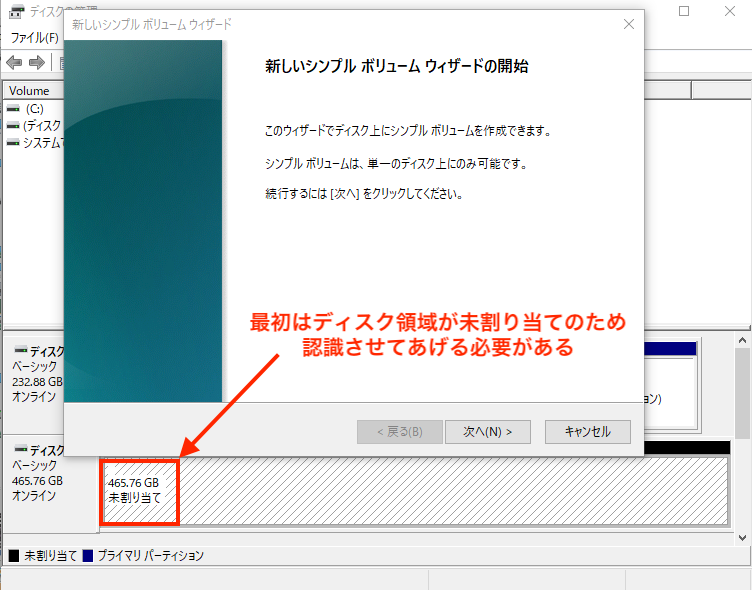
フォーマットが完了したら未割り当て領域を設定してあげます。
この割り当てが完了するまではディスクデバイスとして認識されませんので注意してください。

マイコンピューターの画面からデバイスとしてSSDが認識するようになりました。
ついでにお見せするのですが、現在使用しているHDDは容量がかなりギリギリでWindowsアップデートも危うい状態でした。
これはゲーム用のPCだったため、どうしても容量を消費しがちです。
HDDの中身をクローンする

HDDの中身を全てクローンするために、今回は「Todo Backup」を使用しました。
ライセンスを購入して様々な機能を使うことができますが、フリー版でも今回の作業に必要なディスクのクローンは可能ですのでご安心ください。

Todo Backupをインストールしたら「クローン」を選択します。
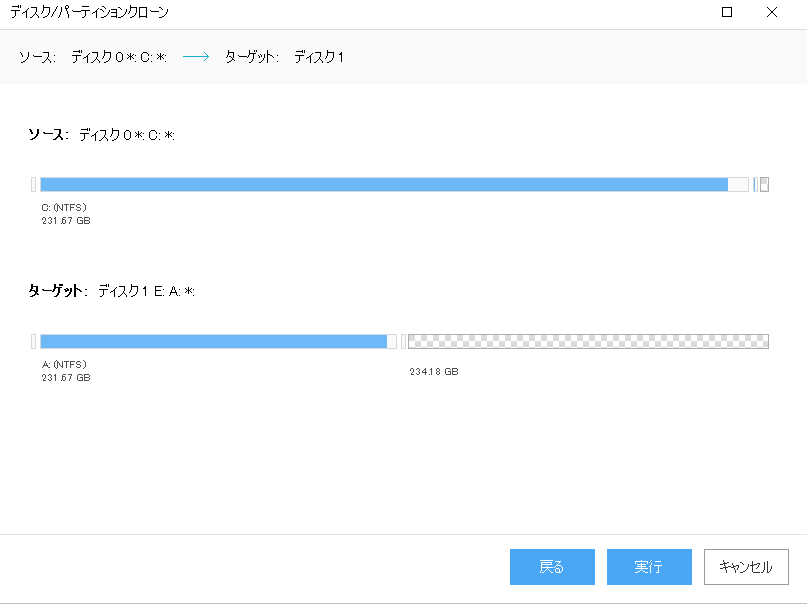
クローンの設定に問題がなければ実行してください。
実行時間はディスクの性能にもよりますが、私の場合は250GBのクローン作成で4時間ほどかかりました。
SSDを取り付ける

早速SSDを取り付けます。
画像をクリックして拡大するとわかりますが、半年に1回くらいしかPCの掃除もしないためだいぶホコリが溜まっています。
最近ファンの音も煩かったので、ついでに一度分解してしっかりとホコリを除去しておきます。

HDDのコネクタを取り外しました。
XW4600ではHDDの取り外しにネジが必要で、着脱もレバーを引きながら引っ張ったりと少々コツが必要でした。

そのまま全てのコードを取り外して、マザーボードも一時的に外しました。
もちろんこれはホコリ掃除のためにやったことなので、SSD換装の手順としては不要です。

SSDのサイズだと小さすぎてきちんと嵌め込むことができないので、マウンタを経由して取り付けました。
あとはPCを元に戻すだけです。
変更後にゲームのベンチを回してみる
HDD / SSDでそれぞれのデバイスのベンチマークを取りたいところだったのですが、今回はクリスタルディスクマークを実行し忘れていたので速度改善の評価ができません。
体感では圧倒的に早くなっていることは間違いないのですが・・・。
仕方がないのでPSO2のベンチマークでスコアの変化を比較してみました。
結論としては若干ながらスコアが伸びていることが確認できます。
| CPU | Core2Quad Q9650 |
| Memory | 8GB |
| GPU | GTX 960 |
| 解像度 | 1920 * 1080 |
| 描画設定 | 描画6 |

変更後のスコア
11483でした。
1000近くスコアが伸びています。
まとめ
あまりハードウェア側を弄ることは少ないのですが、今回は久しぶりにHDDの換装を行いました。
最近速度が遅くなっていたことが気になっていましたが、この対応によって不足しがちなストレージの容量を増やしつつSSDへの乗り換えができました。
さりげなくホコリの掃除もできたのは大きいですね。
今の私のPCと同等の構成は中古で集めると3万円程度で組み立てることができます。
今のところモンスターハンターワールドなどの重いゲームでも十分遊べることが確認できているので、この調子で壊れるまであと3年はこのPCを使って行こうと思います。
ただしメーカー品のため電源ユニットやマザーボードなどが壊れてしまうとさすがに乗り換えるしかなくなりますが・・・。
久しぶりにクラウド以外の記事となりましたが、こういった技術的なメモも気が向いたら残して行こうと思います。



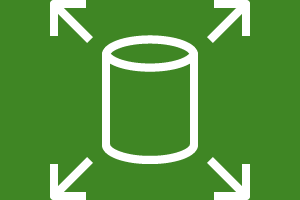

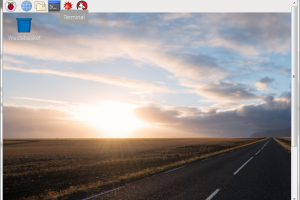

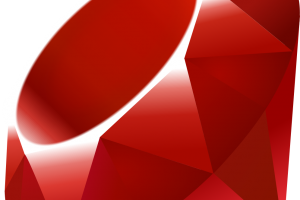
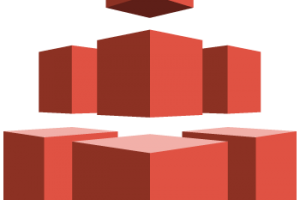





コメントを残す